win10如何更改电脑ip
更新时间:2024-01-29 09:04:46作者:yang
在现如今高度信息化的社会,电脑已成为我们生活中不可或缺的一部分,有时候我们需要更改电脑的IP地址以满足特定需求或解决网络问题。而对于使用Windows 10操作系统的用户来说,更改IP地址可能会显得有些棘手。不过不用担心本文将为大家介绍如何在Win10系统下快速轻松地修改电脑的IP地址。无论是初次接触还是经验丰富的用户,都能从中获得实用的技巧和方法。让我们一起来探索Win10系统下的电脑IP地址修改方法吧!
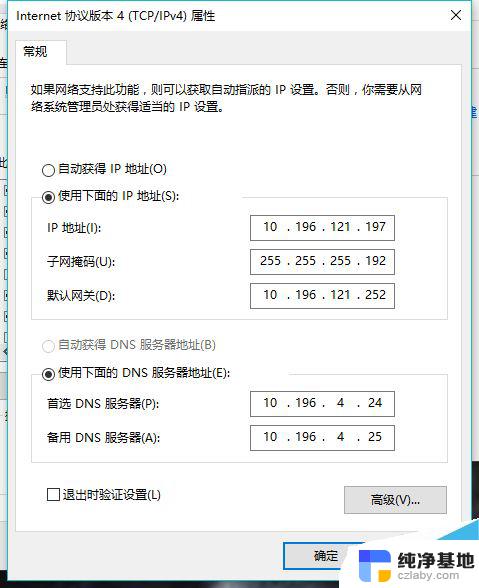
win10电脑怎么修改ip地址?
1、在电脑右下角的托盘位置有个电脑样子的网络图标,点击打开网络和Internet设置;
2、选择以太网,再点击更改适配器选项;
3、找到正在使用的网络连接,右击选择属性;
4、双击IPV4设置,选择使用下面的IP地址。输入IP后确定即可。
只要你根据以上的4个小步骤来进行操作的话,就可以非常简单的把win10电脑修改ip地址的设置方法学起来了。
以上便是Win10如何更改电脑IP的全部内容,如果您需要,可以根据小编的步骤进行操作,希望对大家有所帮助。
- 上一篇: win10笔记本插移动硬盘没反应
- 下一篇: 电脑突然变暗了怎么调
win10如何更改电脑ip相关教程
-
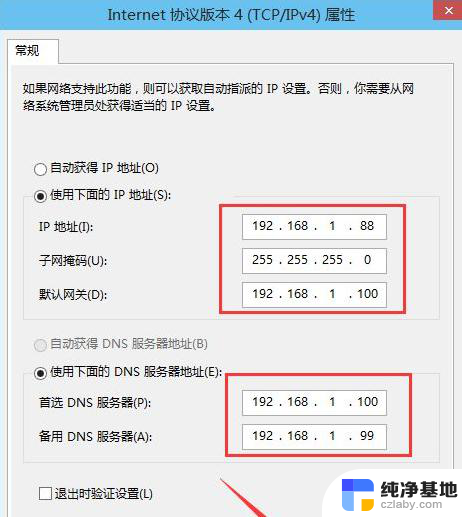 如何修改电脑ip地址 win10
如何修改电脑ip地址 win102023-11-16
-
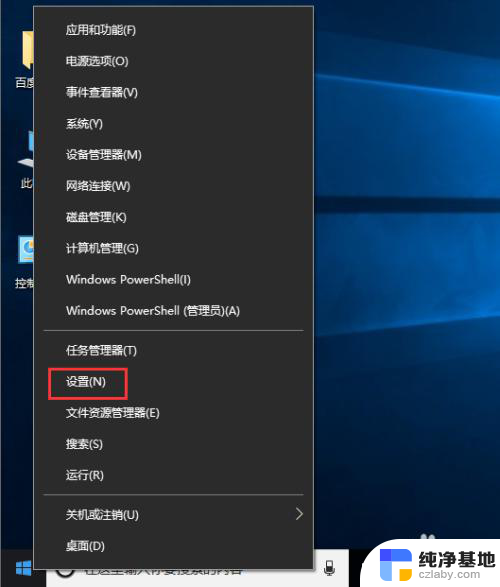 win10系统怎么更改ip地址
win10系统怎么更改ip地址2024-01-14
-
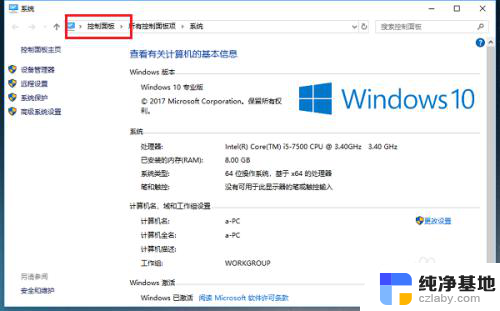 win10系统如何更改用户名称
win10系统如何更改用户名称2023-12-07
-
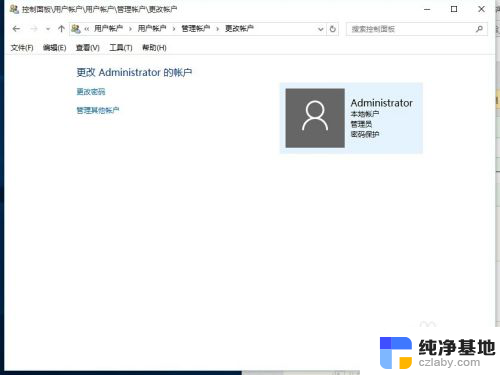 win10如何更改账户名字
win10如何更改账户名字2024-01-11
win10系统教程推荐